Barra de marcadores de Chromebook
Así como un marcador le ayuda a recordar su lugar en el libro que está leyendo, marcadores de Chrome permiten elegir rápidamente donde lo dejó. Si usted encuentra un lugar en Internet donde le gustaría volver en el futuro, puede crear un marcador para que pueda llegar con un clic del ratón.
Para crear un marcador en Chrome, primero vaya a la página web que desee guardar y, a continuación, haga clic en el icono de estrella en la parte derecha del cuadro multifunción. Esto agrega automáticamente el nombre y la dirección del sitio a su lista de favoritos en el Administrador de marcadores. Si tu barra de marcadores está habilitada y si tiene espacio disponible, también aparecerá el nuevo marcador allí.
También puede marcar una página con sólo pulsar Ctrl + D mientras estás en la página que desea marcar.
Chrome almacenar casi un número ilimitado de marcadores en tu administrador de marcadores. Chrome también te da la opción de guardar un pequeño número de marcadores en la barra de marcadores en la ventana del navegador.
La barra de marcadores está situado directamente debajo de los botones de navegación y Omnibox. Como se puede ver en esta figura, hay poco espacio en la barra de marcadores. Mantenga sus mejores marcadores en la barra de marcadores, entonces - los lugares que visita con más frecuencia.
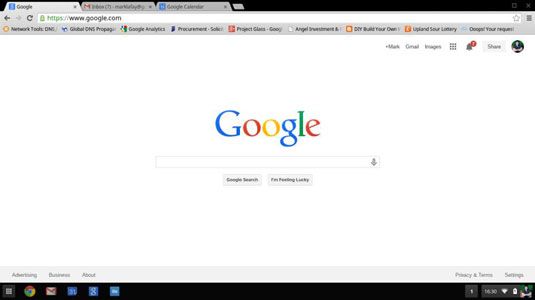
Si no puedes ver la barra de marcadores, no se puede encender. Para activarlo, siga estos pasos:
Haga clic en el botón Configuración en la parte derecha del cuadro multifunción.
Aparece el menú Configuración.
Pase el cursor sobre la opción Favoritos en el menú Ajustes.
Aparece un submenú.
Marque la opción Mostrar barra de marcadores.
La barra de marcadores aparece ahora en la ventana del navegador.
Ahora tus lugares favoritos en Internet son sólo un clic de distancia!




